文章详情页
win10网络通但不能打开网页解决方法
浏览:104日期:2023-04-16 14:29:00
win10系统更新后给大家带来了不少的新功能但是同时也有这许多的问题,今天就给大家带来了win10网络通但不能打开网页的解决方法,一起来看看吧。
win10网络通但不能打开网页怎么办:方法一、
1、按下“win+R”打开运行输入cmd。
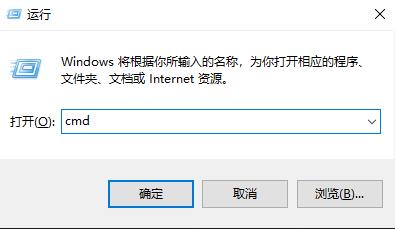
2、输入netsh winsock reset命令。

3、重置winsock成功,重启即可。

方法二、
1、点击开始选择“Windows系统”打开“控制面板”。
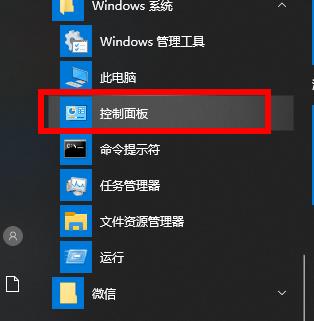
2、点击“网络和共享中心”。
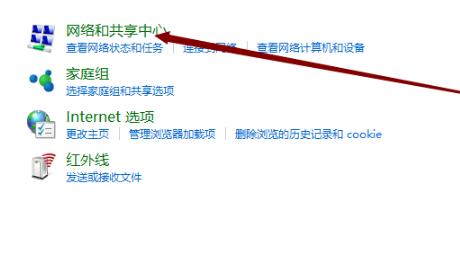
3、点击左侧“更改适配器”。
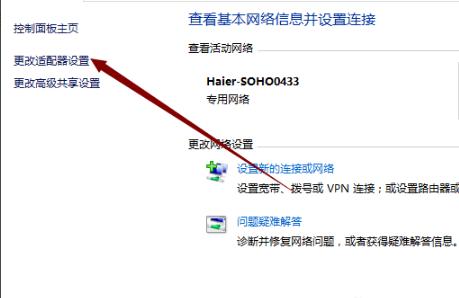
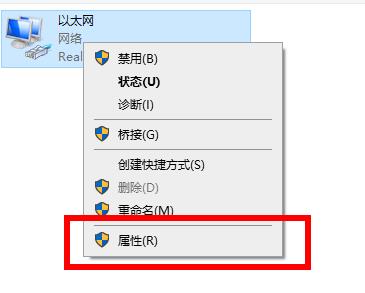
5、在设置对话框选择“Microsoft网络适配器多路传送协议”点击“安装”。
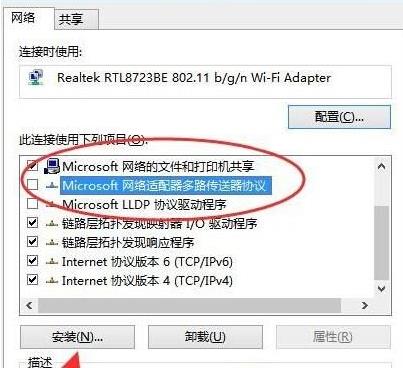
6、在弹出的网络功能栏中选择“协议”。
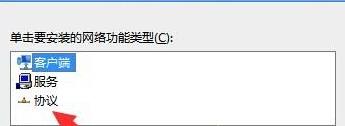
7、选择“可靠多播协议”,点击右下角“确定”即可。
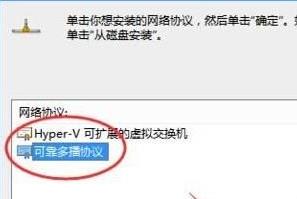
还有其他问题的小伙伴可以看看【win10网络常见问题】了解更多有关win10网络的问题~
以上就是给各位小伙伴带来的win10网络通但不能打开网页解决方法,希望你们会喜欢。更多相关教程请收藏好吧啦网~
以上就是win10网络通但不能打开网页解决方法的全部内容,望能这篇win10网络通但不能打开网页解决方法可以帮助您解决问题,能够解决大家的实际问题是好吧啦网一直努力的方向和目标。
相关文章:
1. UOS应用商店不能用怎么办? uos系统应用商店不能使用的解决办法2. CentOS7开启 BBR为VPS加速详解3. Centos7安装Chacha20加密算法详解4. Centos7安装完毕后无法联网显示Server not found如何解决?5. uos截图保存在哪? UOS设置截图图片保存位置的技巧6. 什么是Unix 以及它为什么这么重要?7. 企业 Win10 设备出现开始菜单和任务栏快捷方式消失问题,微软展开调查8. Win11Beta预览版22621.1180和22623.1180发布 附KB5022363内容汇总9. vmware虚拟机无法ping通主机的解决方法10. Linux Mint系统怎么卸载程序? Linux卸载不需要应用的技巧
排行榜

 网公网安备
网公网安备